HTTP-käynnistintyönkuluissa käytettävän SAS-avaimen uudelleenluonti
Tämä artikkeli sisältää ohjeet HTTP-käynnistintyönkuluissa käytettävän SAS (jaetun käyttöoikeuden allekirjoitus) -avaimen luomiseen Power Automatessa. SAS-avain on luotava uudelleen HTTP-käynnistintyönkulkujen suojauksen ja toimivuuden ylläpitämiseksi. Ajan myötä SAS-avain saattaa vaarantua tai se on päivitettävä suojauskäytäntöjen noudattamiseksi. Luomalla avaimen uudelleen varmistat, että vain valtuutetut pyynnöt voivat käynnistää työnkulun, mikä suojaa tietojasi ja prosessejasi luvattomalta käytöltä.
Vaihe 1: Työnkulun käyttämän SAS-merkkijonon tunnistaminen
Työnkulun käyttämän SAS-merkkijonon tunnistaminen on olennaisen tärkeää, koska silloin voit varmistaa, että avaimen uudelleenluontiprosessi on onnistunut. Merkitsemällä kulloisenkin SAS-merkkijonon muistiin voit verrata sitä uuteen merkkijonoon uudelleenluonnin jälkeen varmistaaksesi, että toiminto on suoritettu oikein. Tämä vaihe auttaa varmistamaan, että työnkulku käyttää päivitettyä avainta, mikä on olennaisen tärkeää HTTP-käynnistintyönkulkujen suojauksen ja toiminnan ylläpitämisen kannalta.
Työnkulun käyttämän SAS-merkkijonon tunnistaminen:
Kirjaudu Power Automate.
Avaa työnkulku suunnitteluohjelmassa.
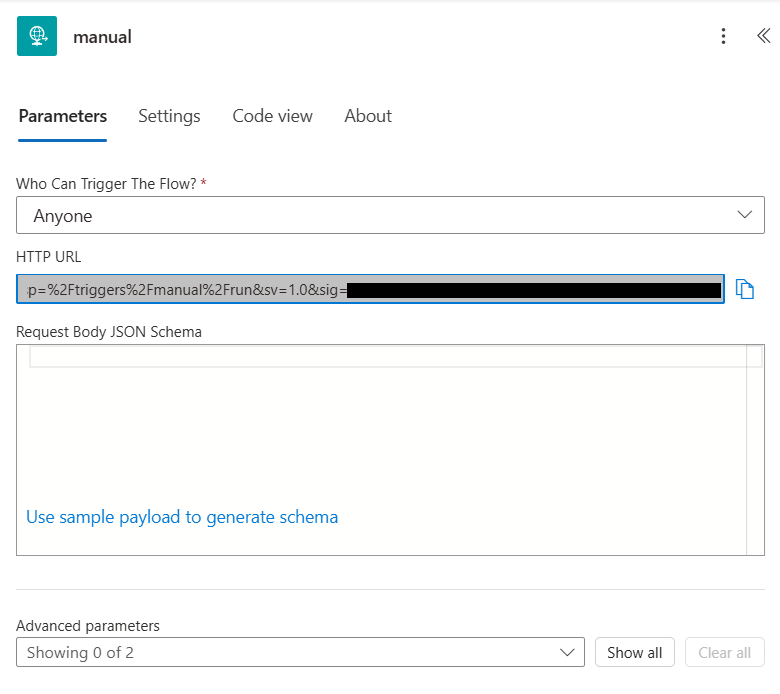
Kopioi HTTP-käynnistimen URL-osoite.
https://<region>/workflows/<workflowid>/triggers/manual/paths/invoke?api-version=2016-06-01&sp=%2Ftriggers%2Fmanual%2Frun&sv=1.0&sig=<value>Kirjoita muistiin URL-merkkijono, joka alkaa merkeillä
sig=.Kun avain on luotu uudelleen, tämä arvo muuttuu ja toimii vahvistuksena siitä, että seuraavien vaiheiden suorittaminen on onnistunut.
Vaihe 2: Luo merkkijonon uudelleenluontipyyntö
SAS-merkkijonon uudelleenluontipyynnön luominen on olennaisen tärkeää HTTP-käynnistintyönkulkujen suojauksen ja toimivuuden ylläpitämisen kannalta. Tämä monivaiheinen prosessi edellyttää selaintyökalujen käyttöä. Tämän osan vaiheissa käytetään Microsoft Edge -selainta.
Merkkijonon uudelleenluontipyynnön luominen:
Siirry työnkulun Tiedot-sivulle (älä suunnitteluohjelmasivulle).
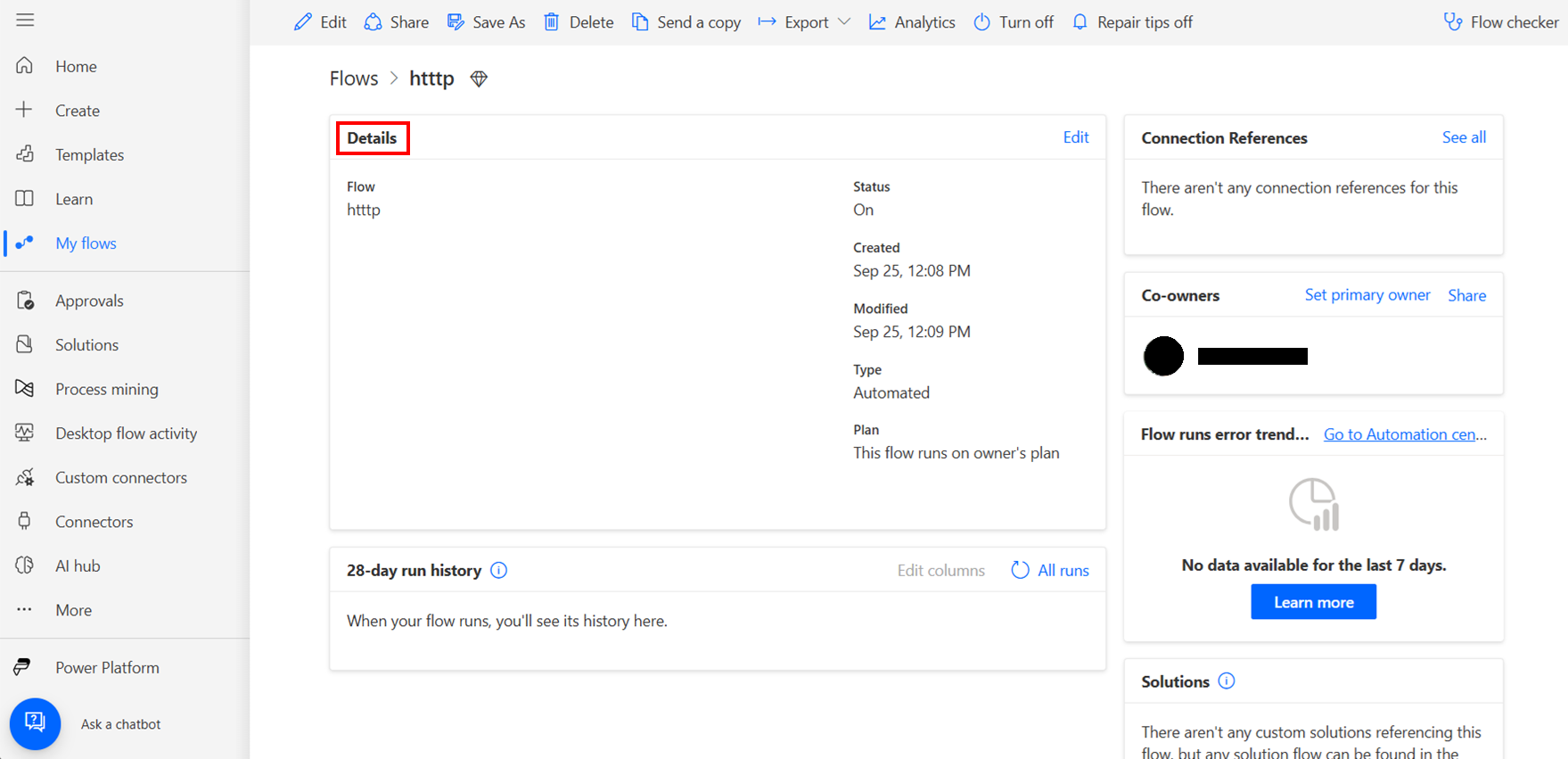
Valitse Windowsin Asetukset-valikossa Lisää työkaluja>Kehittäjien työkalut ja siirry Verkko-välilehteen.
Valitse Tyhjennä verkkoloki (tai valitse Ctrl + L).
Valitse Tallenna verkkoloki (tai valitse Ctrl + E).
Päivitä sivu valitsemalla Ctrl + R.
Suodata kohteet api.flow-työnkululla ja valitse pyyntö, joka alkaa merkeillä runs?api-version=.
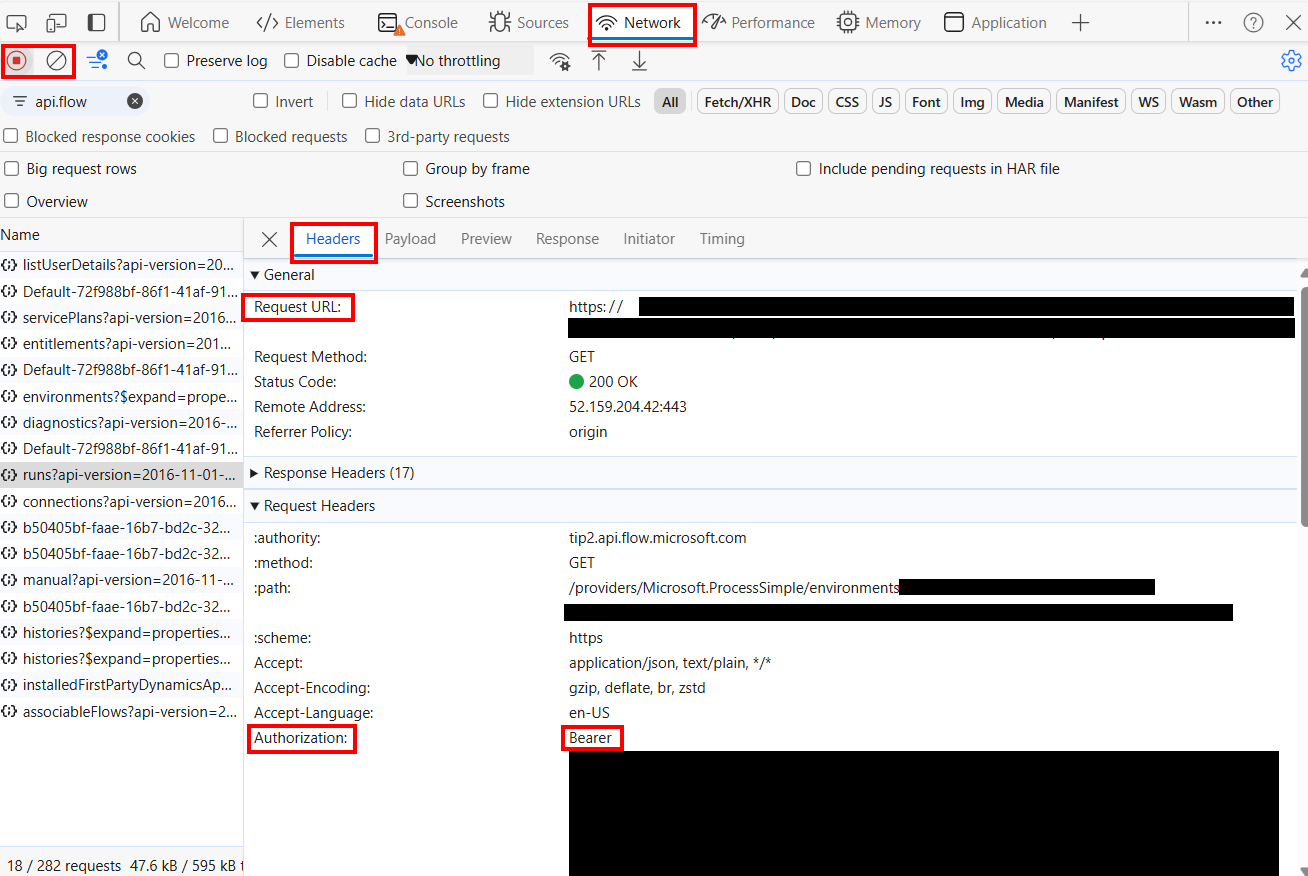
Kopioi Verkko-välilehden >Otsikot-alivälilehdessä Pyynnön URL-osoite tekstieditoriin.
Korvaa sana runs arvolla regenerateAccessKey.
Kopioi Verkko-välilehden >Otsikot-alivälilehdessä Valtuutus-otsikko. Varmista, että et sisällytä valintaan seuraavaa otsikkoa.
Kopioi seuraava teksti tekstieditoriin:
fetch('<regenerateAccessKeyUrl>', {
method: 'POST',
headers: {
'Content-type': 'application/json; charset=UTF-8',
'Authorization': '<Authentication Header>'
}
})
.then(result => result.json())
.then(console.log)
- Korvaa noutokomennossa
<regenerateAccessKeyUrl>pyynnön URL-osoitteella, jonka loit tekstieditorissa vaiheessa 8. - Korvaa
<regenerateAccessKeyUrl>Valtuutus-otsikolla, jonka kopioit tekstieditoriin vaiheessa 9.
Onnittelut! Olet nyt valmis luomaan avaimen uudelleen komennolla.
Vaihe 3: Suorita uudelleenluontipyyntö
Kun suoritat uudelleenluontipyynnön, HTTP-käynnistintyönkulkuun liittyvä SAS-avain luodaan uudelleen. Tämä tarkoittaa, että uusi avain luodaan ja vanha avain mitätöidään. Uusi avain näkyy HTTP-käynnistimen URL-osoitteen parametrissa sig= . Tämä varmistaa, että vain uuden avaimen sisältävät pyynnöt voivat käynnistää työnkulun, mikä parantaa automaation suojausta.
Uudelleenluontipyynnön suorittaminen:
Kopioi tekstieditorissa vaiheessa 2 luomasi koodikatkelma.
Siirry Konsoli-välilehteen ja liitä teksti sinne.
Valitse Anna.
Komento suoritetaan nimellä Lupaus odottaa.
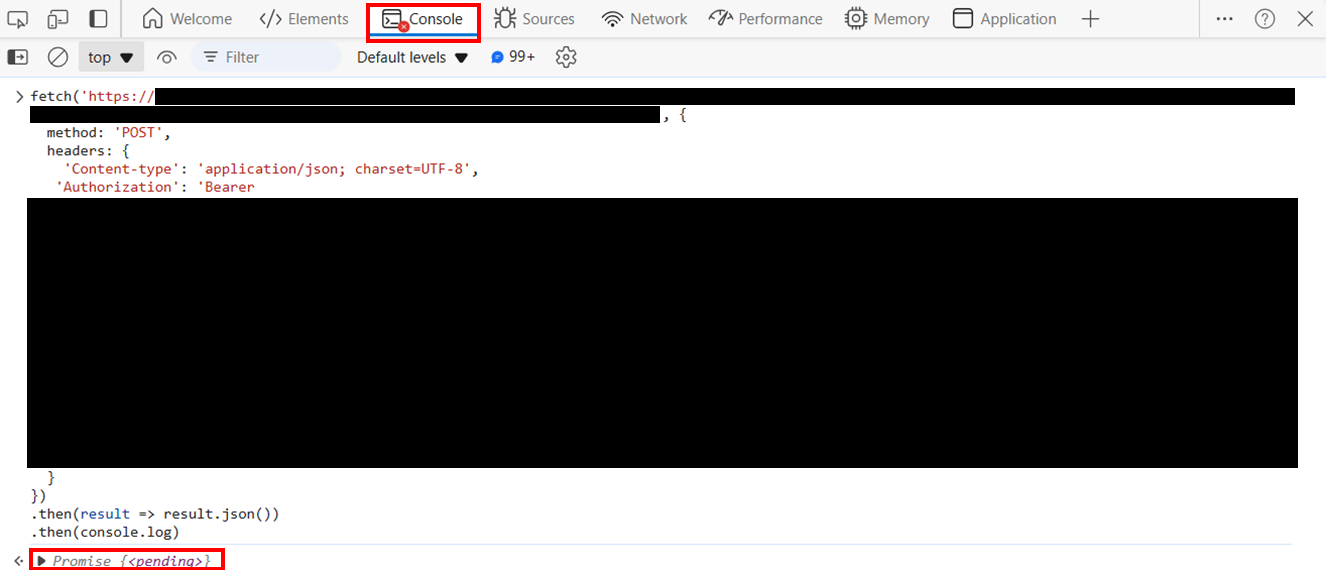
Avaa työnkulku Power Automaten suunnitteluohjelmassa ja avaa HTTP-käynnistintoiminto.
Julkaisun URL-osoitteella on oltava eri
sig=-arvo kuin se, joka tallennettiin Vaiheen 1 lopussa.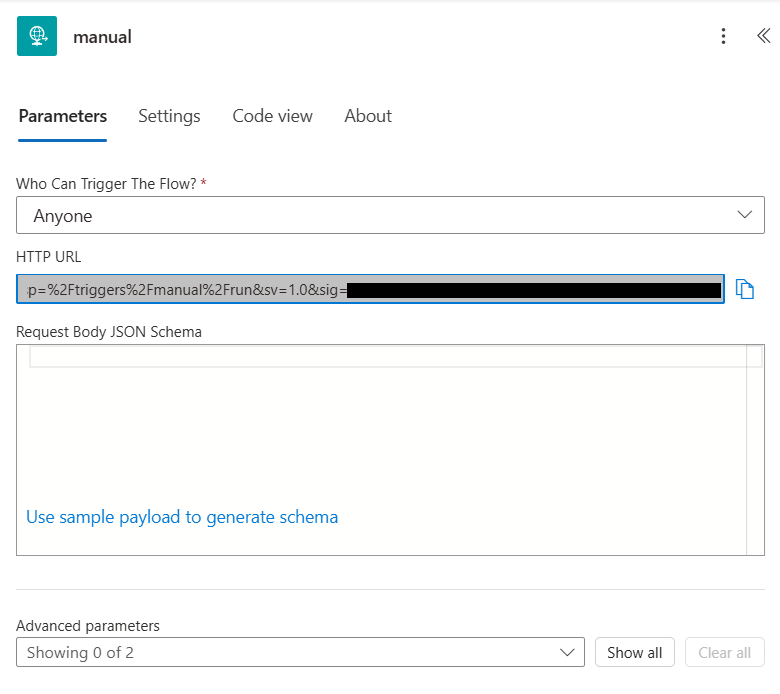
Onnittelut! SAS-avaimen päivitys onnistui.
Vianmääritys
Jos komentoa suoritettaessa ilmenee virhe, varmista, että komennon tekstissä ei ole ylimääräisiä välilyöntejä ja että sen rakenne on hyvä.
Jos komennon suorituksesta palautuu Hylätty, avaimen päivitys on silti saattanut onnistua. Tässä kannattaa tarkastaa työnkulun URL-osoitteesta, että
sig=-arvo todella on päivitetty.